Wählen Sie eine Bildungseinrichtungs- oder Arbeitssucherfahrung aus.
Wenn Ihre Organisation Servicepläne für Bildungseinrichtungen und Unternehmen nutzt, können Sie für die Benutzer eine Erfahrung mit Microsoft Search in Bing auswählen. Da diese Einstellung für alle Benutzer gilt, empfehlen wir Ihnen, die Option auszuwählen, die den meisten Personen in Ihrer Organisation entspricht.
- Wechseln Sie im Microsoft 365 Admin Center zu Konfigurationen.
- Wählen Sie unter Microsoft Search in Bing für die Arbeit oder Schule die Option Ändern aus.
- Wählen Sie im Bereich eine Suchoberfläche aus, entweder Schulsuche oder Arbeitssuche. Es kann bis zu 72 Stunden dauern, bis diese Änderung in Bing angezeigt wird.
Unterschiede zwischen der Schul- und Arbeitssuche
In den meisten Fällen sind die Benutzeroberflächen der Schul- und Arbeitssuche in Microsoft Search in Bing ähnlich. Benutzer können Personen, Dateien, Websites, Antworten und vieles mehr finden. Es gibt jedoch einige wichtige Unterschiede:
Schulsuche
Die Benutzeroberfläche für die Schulsuche umfasst zwei eindeutige Antworten, Klassen und Aufgaben. In der Antwort des Kurses können Kursteilnehmer und Lehrer eine vollständige Liste ihrer Kurse anzeigen und die Links verwenden, um an ihrem Kurs in Microsoft Teams teilzunehmen. In der Aufgabenantwort wird eine Liste anstehender Aufgaben nach Fälligkeitsdatum sortiert angezeigt.
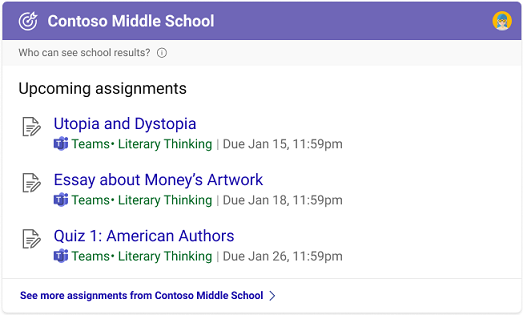
Schulbenutzer können auf Kurs- und Aufgabenantworten zugreifen, indem sie diese Abfragen in das Suchfeld in Bing eingeben:
- Meine Kurse
- Klassen
- Meine Aufgaben
- Meine Hausaufgaben
Außerdem ist SafeSearch für Benutzer der Schulsuche standardmäßig auf „strikt“ festgelegt. Weitere Informationen zu SafeSearch finden Sie unter Blockieren von nicht jugendfreien Inhalten mit SafeSearch.
Schultyp verwalten
Wenn Sie im Microsoft 365 Admin Center „Schulsuche“ auswählen, identifizieren Sie den Typ der Bildungseinrichtung, mit der Sie verbunden sind. Dies hilft uns, die Such- und Chaterfahrung für Ihre Benutzer weiter anzupassen. Wir empfehlen Ihnen, die Option auszuwählen, die am besten zu Ihrer Einrichtung passt. Die folgenden Optionen stehen zur Verfügung:
- Höhere Bildung
- Primar-/Sekundarstufe/K-12
- Sonstiges (Forschungseinrichtung, wissenschaftliche Bibliothek usw.)
Arbeitssuche
Die Arbeitssuche umfasst Organisationsdiagramme und Power BI-Antworten. Sie sind in der Schulsuchbenutzeroberfläche nicht verfügbar.
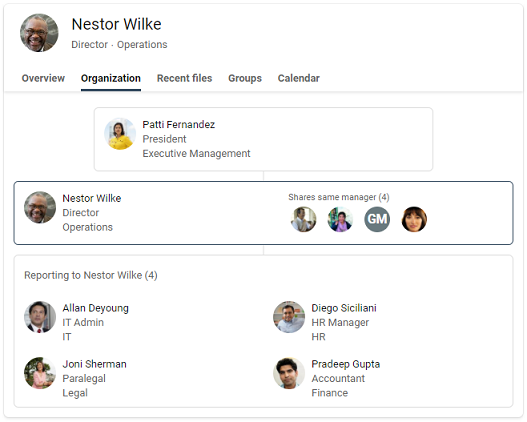
Informationen zu Power BI-Antworten finden Sie unter Verwalten von Power BI-Antworten.